この記事にはプロモーションが含まれています
「要注意 – 収益に重大な影響が出ないよう、ads.txt〜」の設定方法
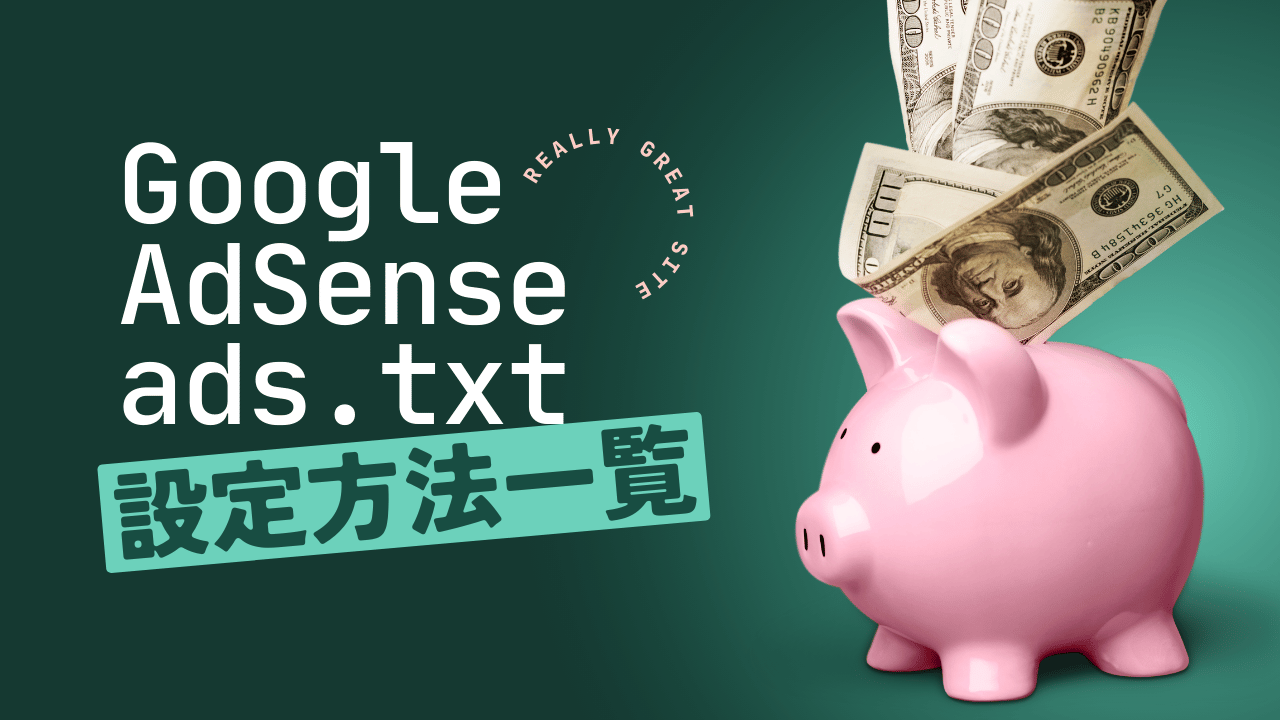
Google AdSenseを利用しているサイト運営者は多いと思います。
様々な規約があったりAdSenseのBANは永久BANで登録しているサイトすべてが対象になるので、利用時にも注意が必要です。
こんな方におすすめ!
- エラー表示時の対処法について
- ads txtの設定方法
今回は『要注意 – 収益に重大な影響が出ないよう、ads.txt ファイルの問題を修正してください。』と赤枠で表示された時の設定方法を解説します。

abs.txtとは
ads.txt による認定デジタル販売者(Authorized Digital Sellers)の宣言は IAB Tech Lab によるイニシアチブで、コンテンツ内のデジタル広告枠が、そのコンテンツのパブリッシャー(ウェブサイトならばサイト運営者)が認定した販売者(AdSense など)を通してのみ販売されるようにするものです。
サイト運営者様は ads.txt を独自に作成することで、自サイトの広告枠の販売者を厳密に管理し、偽の広告枠が広告主に提供されるのを防ぐことができます。
ads.txt は、使用することを強くおすすめします。
ads.txt を使用すれば、購入者が偽の広告枠を判別できるため、サイト運営者様としても偽の広告枠に収益が流れるのを阻止し、その分収益を増やすことができるというメリットがあります。
Google AdSense
今回の警告は「あなたのブログにads.txtが設定されていませんよ」という警告です。
ads.txtを設定しなくても広告は表示されますが、広告によってはads.txtを設置していないと報酬単価が下がる可能性を示唆している所もあります。
ですが、現状ではads.txt を設置してもしなくても特に収益性に影響は無いと考えられています。
アドセンスでは ads.txt が必須ではないですが警告文には「収益に重大な影響が出ないよう、この問題を今すぐ修正してください。」とも表示されるため正しく設置できていない状態が続くとそのサイトでの広告配信がストップしてしまう可能性があります。
Googleからの警告ですので素直に設定していきましょう。
設定方法
設定方法は複数あります。
最近ではWordPressテーマのなかで設定できるものもありますが、サーバーにコードをアップロードするのが一般的です。
ここではWordPressテーマ「SWELL」での設定とサーバーにアップする方法を解説してきます。
設定方法
- SWELLで設定する
- サーバーにコピペする
- FTPでサーバーにアップする
基本的にはads.txtのコードを取得する必要があります。
AdSenseの画面でダウンロードをクリックするとコードを取得することができます。
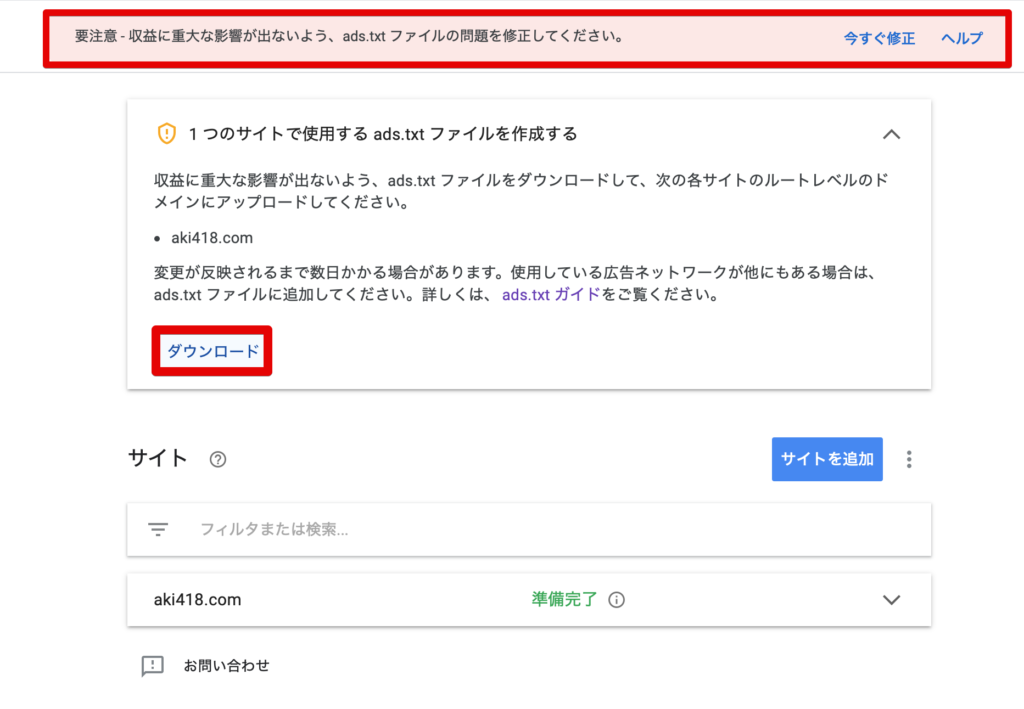
以下が表示されコードを取得できます。
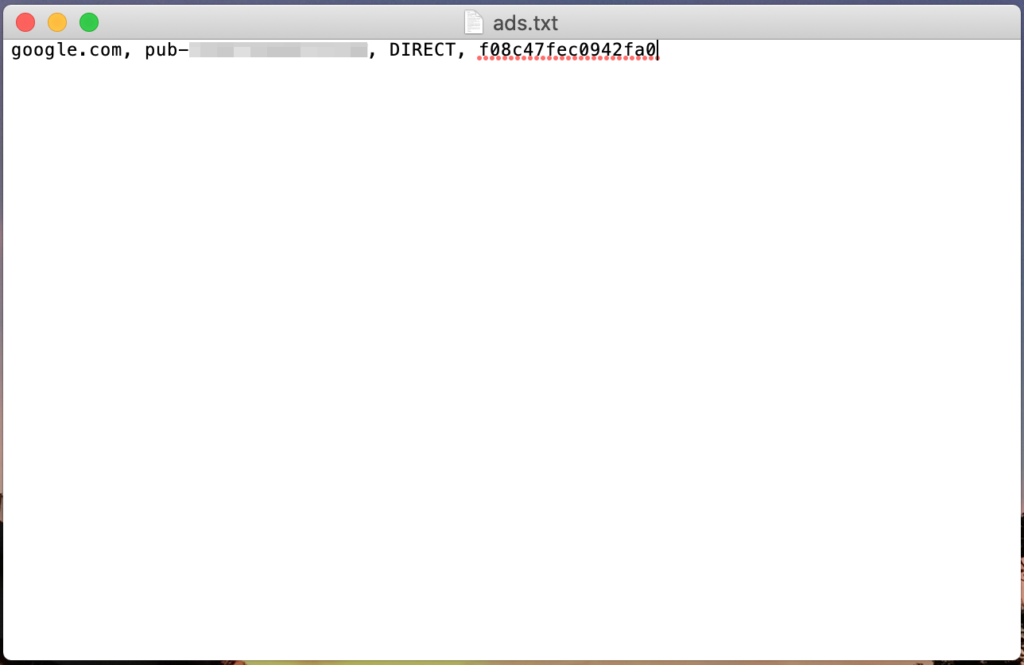
基本的にはこのコードがサーバーの該当箇所に設置されていれば問題ありません。
また、設定後反映まで少し時間がかかるので、すぐに承認済みにはなりませんが、設定しておけばそのうち勝手になるので気長に待ちましょう。
SWELLで設定する
SWELLで設定する際はとても簡単です。
該当箇所にコードをコピペするだけでサーバーに自動でアップしてくれます。
ダッシュボード>SWELL設定>ads.txtを編集の順にクリックします。
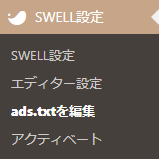
あとは該当のコードをペーストして保存すれば設定完了です。
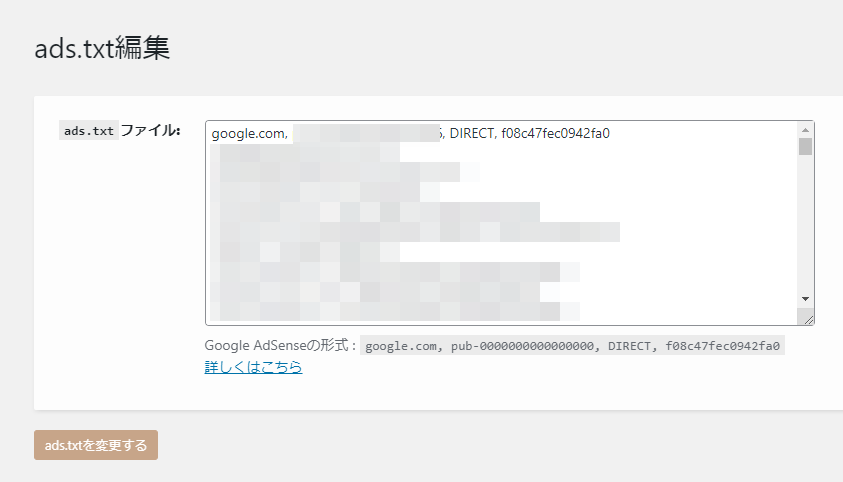
サーバーにコピペする
エックスサーバーを例に解説していきます。
こちらもサーバーの該当箇所にコピペするだけですが、テーマに依存しないのでこちらが一番オススメです!
サーバーパネル>ホームページ>adx.txt設定に行きます。
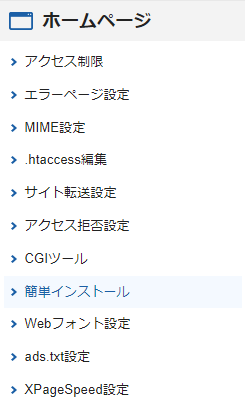
ここの「ads.txt直接編集」にしてコードをペーストすればOKです。
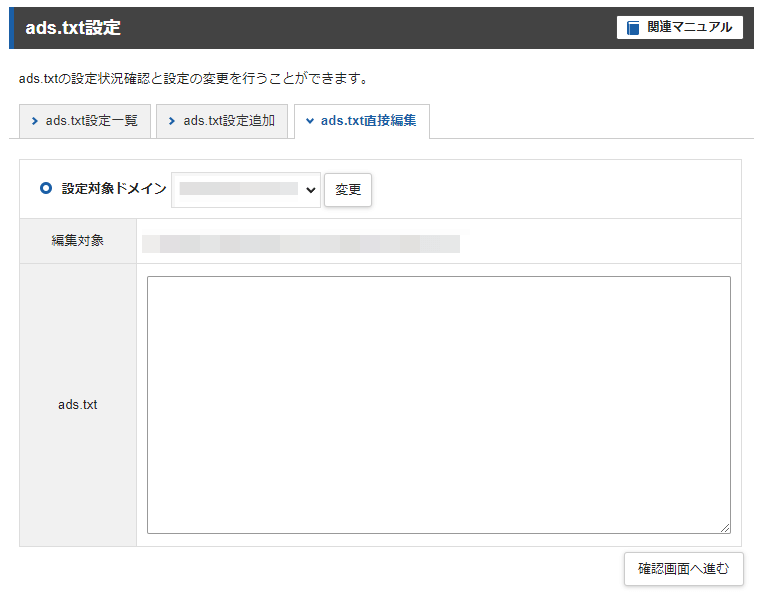
FTPでサーバーにアップする
FTPやファイルマネージャーを使って手作業でアップする方法もあります。
昔はこれが主流でしたが、今では専用の項目が設けられているので、一応紹介しておきます。
先程のコードをテキストファイルとしてGoogle AdSenseからダウンロードしておきます。
その後、FTPソフトでサーバーに接続しドメイン>public_htmlのなかにファイルを格納します。
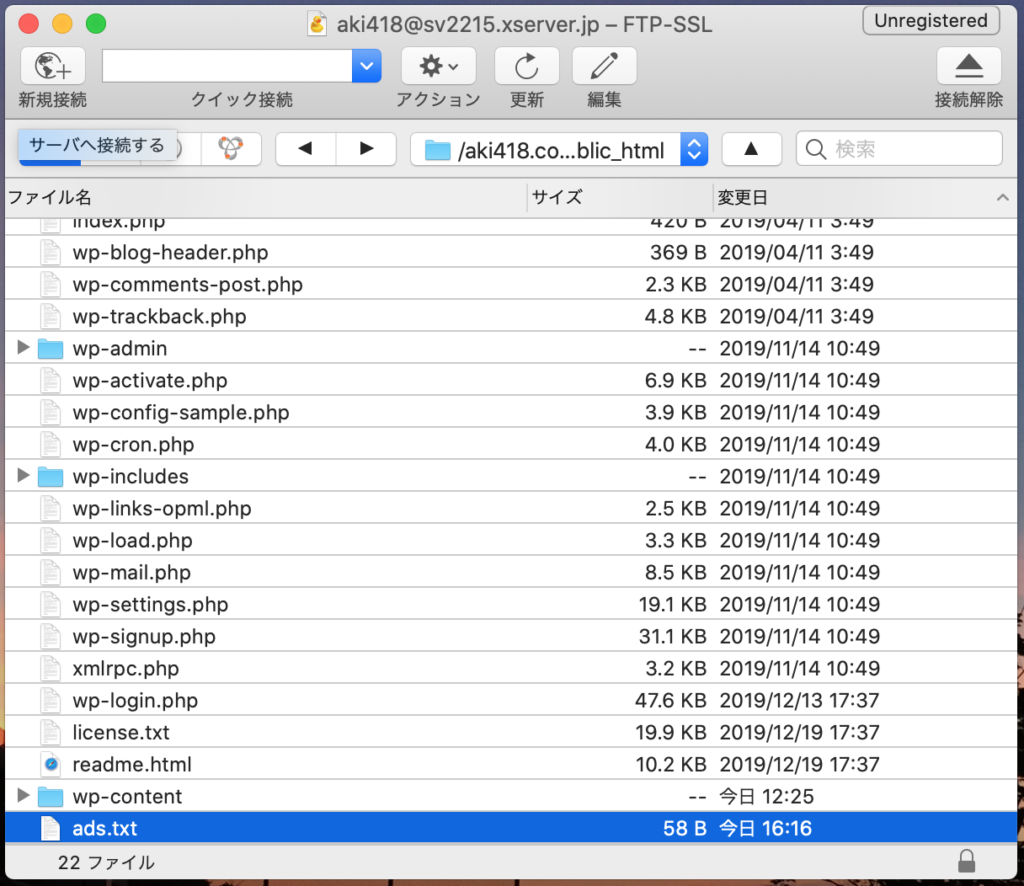
ファイルを格納したあとにAdSenseの管理画面で「承認済み」と表示されれば問題ありません。
まとめ
最近だとこういった設定系はより簡単になってきています。
誰でも簡単に設定できるので忘れずに設定しておくようにしましょう。
以上っ!
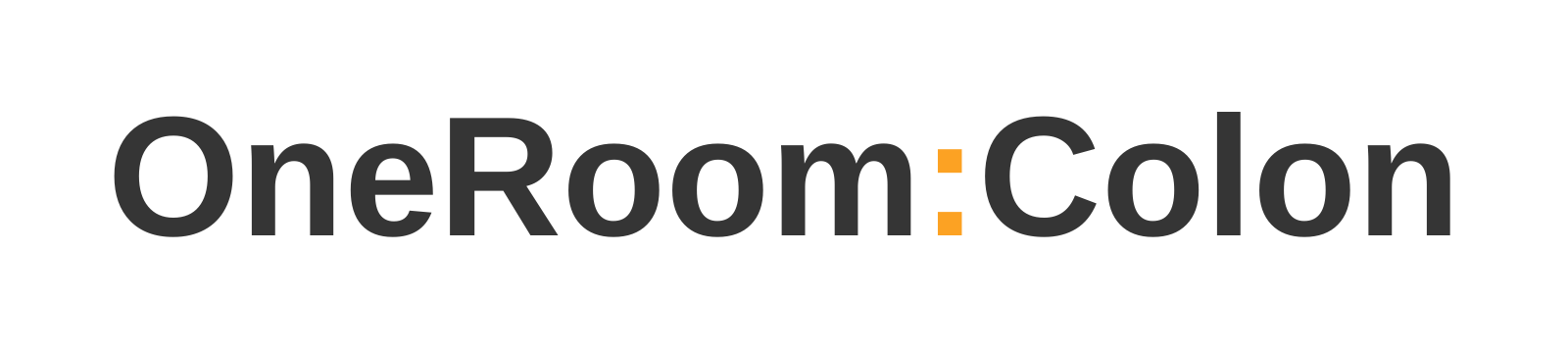


コメント